Tässä opetusohjelmassa kerron, kuinka voit asentaa Windows NTFS -aseman manuaalisesti Linuxiin.
Huomautus: Huomaa, että tässä opetusohjelmassa mainitut ohjeet ja komennot suoritetaan Ubuntu versio 22.04.
Asenna Windows Drive Linuxiin
Windows-aseman asentaminen Linuxiin sisältää kolme vaihetta, jotka on lueteltu alla.
1. Windows-osion tunnistaminen
Windows-osion tunnistamiseen Linuxissa voidaan käyttää erilaisia komentorivin apuohjelmia. Ensimmäinen on erosi apuohjelma , jota käytetään osioiden koon muuttamiseen Linuxissa.
sudo erosi -l
The -l lippu yllä olevassa komennossa osoittaa lista .
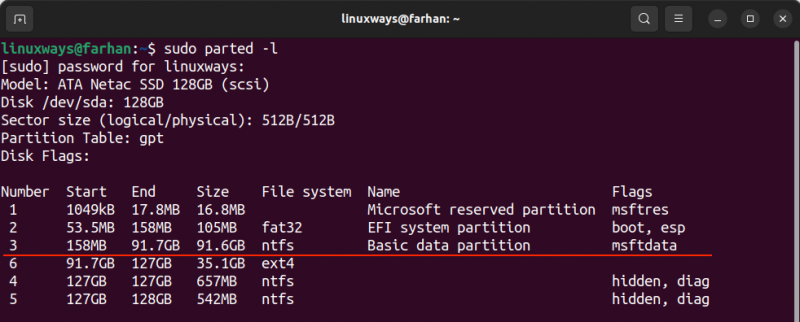
Tulos näyttää tiedostojärjestelmän tyypin, NTFS osoittaa Windows-tiedostojärjestelmän, kun taas EXT4 Linux. Yksi tapa saada tietoja NTFS-laitteesta on määrittää sen osion koko. Parted-komento osoittaa, että lohkolaite on /dev/sda ja /dev/sda3 on Windowsin NTFS-osio.
The lsblk apuohjelma on toinen apuohjelma, jota käytetään luetteloimaan kaikki liitetyt lohkolaitteet.
lsblk 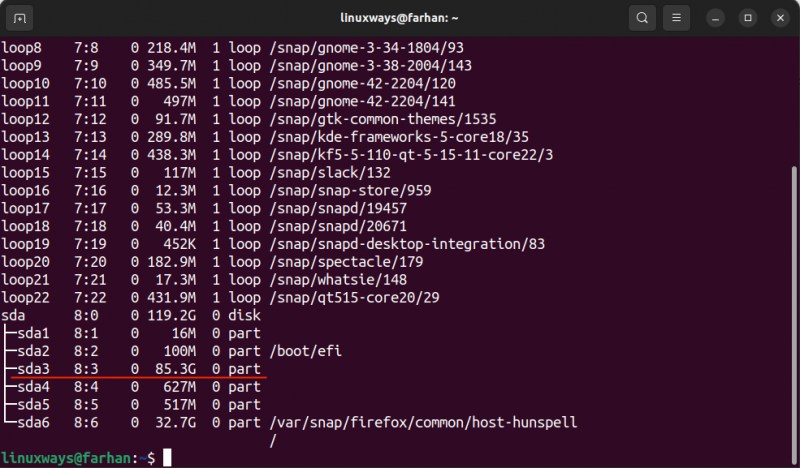
Nyt kun meillä on kaikki osion nimet, voimme tunnistaa Windowsin sen koon perusteella. Minun tapauksessani on /dev/sda3 .
2. Mount Pointin luominen
Linuxissa liitoskohta on pohjimmiltaan hakemisto, jota käytetään tiedostojärjestelmän käyttämiseen. Se on tukiasema, jonka avulla voit käyttää tiedostojärjestelmää niin kauan kuin se on asennettuna.
Voit määrittää liitospisteen missä tahansa Linux-järjestelmässä; Luon sen juureen /mnt hakemistoon, joka on vakiohakemisto, jota tyypillisesti käytetään tallennuslaitteiden liittämiseen.
sudo mkdir / mnt / WinMountKiinnityspiste, WinMount in /mnt hakemisto on luotu onnistuneesti.
3. Windows-aseman asentaminen Linuxiin
Voit asentaa Windows-aseman kiinnitys komentoa käytetään; syntaksi on annettu alla.
sudo kiinnitys / [ WINDOWS_DRIVE ] / [ MOUNT_POINT ]Korvata [WINDOWS_DRIVE] ja [MOUNT_POINT] yllä olevassa syntaksissa.
sudo kiinnitys / kehittäjä / sda3 / mnt / WinMountNyt Windows-asema on asennettu Linuxiin ja käytä sen tarkistamiseen df -h komento.
df -h 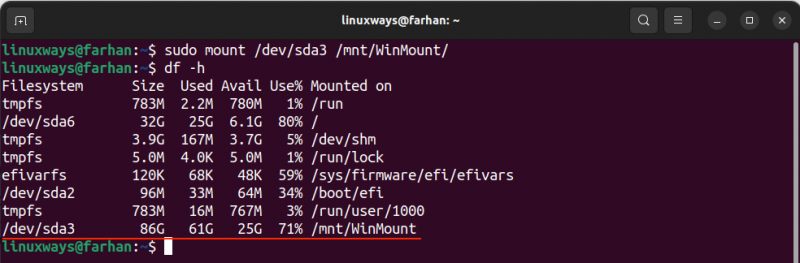
Asema on asennettu onnistuneesti.
Voit tarkistaa asennetun Windows-aseman käyttöoikeudet käyttämällä kiinnitys komento kanssa ote .
sudo kiinnitys | ote 'sda3' 
Kuten voidaan nähdä, oletuksena minulla on lue ja kirjoita (rw) käyttöoikeudet asennettuun Windows-asemaan. Lupaa voidaan kuitenkin muuttaa myös käyttämällä -O lippu mount-komennolla. Jos esimerkiksi haluat asentaa aseman vain luku -tilaan (ro), käytä yllä olevaa komentoa seuraavalla tavalla.
sudo kiinnitys -O ro / kehittäjä / sda3 / mnt / WinMount 
Irrota Windows-asema Linuxissa
Irrottaaksesi Windows-aseman, umount komentoa käytetään liitoskohdan polun kanssa.
sudo umount / [ MOUNT_POINT ]Käytämme seuraavaa komentoa irrottaaksemme liitetyn aseman kiinnityspisteessä /mnt/WinMount .
sudo umount / mnt / WinMountVahvista käyttämällä df -hT komento.
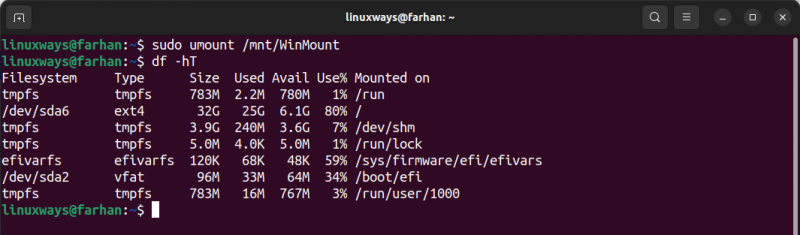
Pitääkö minun asentaa NTFS-3G Linuxiin asentaakseni Windows-aseman?
Ei, Linuxin ytimen versio 5.15 ja uudemmat tarjoavat alkuperäisen luku- ja kirjoitustuen NTFS-asemille. Siksi ei ole tarpeen asentaa kolmannen osapuolen ohjaimia. Jos käytät jakelua, jossa ei ole NTFS:n alkuperäistä tukea, sinun on asennettava ntfs-3g-apuohjelma.
Asentaaksesi sen Ubuntuun, sen makuja ja Debian-pohjaista jakelua käytetään.
sudo apt Asentaa ntfs-3gCentOS- ja Red Hat Linux -jakeluille.
sudo nam asennus ntfs-3gKäytä alla mainittua komentoa Fedoralle, Arch-Linuxille ja Arch-Linuxiin perustuville jakeluille.
sudo dnf Asentaa ntfs-3gJohtopäätös
Jos Windowsin NTFS-osiota ei ole asennettu automaattisesti käynnistettäessä kaksoiskäynnistysasetuksissa, sinun on tehtävä se manuaalisesti.
Windows-aseman asentamiseksi meidän on ensin tunnistettava Windows-osio Linuxissa. Kiinnityspistehakemisto on luotava aseman nimen tunnistamisen jälkeen; sitten käyttämällä kiinnitys komento, asema voidaan asentaa luku- ja kirjoitusoikeuksilla.